Design bearbeiten
ThemeRef-Edit
Der Dialog Design bearbeiten kann verwendet, um benutzerdefinierte Designs zu bearbeiten. Sie können all Eigenschaften, die in der Designdatei gespeichert sind, modifizieren. Um es zu öffnen, können Sie Einstellungen: Designs verwalten im Hauptmenü von Origin auswählen und mit der rechten Maustaste auf das Zieldesign klicken, um Bearbeiten auszuwählen.
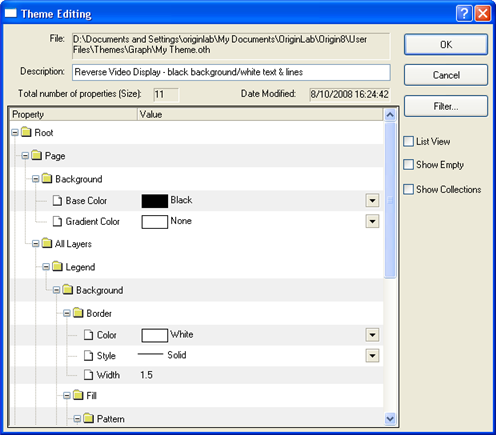
Die Bedienelemente des Dialogs Design bearbeiten
| Datei |
Zeigt den vollständigen Pfad der zu bearbeitenden Designdatei an. |
| Beschreibung |
In dieses bearbeitbare Feld können Sie einen Text für das Design eingeben, der als Information angezeigt wird, wenn Sie Ihre Maus über den Namen des Designs in der Liste des Dialogs Designs verwalten bewegen. |
| Gesamtzahl der Eigenschaften (Größe) |
Dieses nicht bearbeitbare Feld zeigt die Gesamtanzahl der Objekteigenschaften, die in dem Design gespeichert sind. Sie steigt an oder verringert sich, sobald dem Design Objekteigenschaften hinzugefügt oder aus ihm entfernt werden. |
| Geändert am |
Diese nicht bearbeitbare Feld zeigt das Datum der letzten Änderung der Designdatei. |
| Das Listenbedienelement Eigenschaft/Wert |
Diese Tabelle führt all die Eigenschaften auf, die in der Designdatei gespeichert sind. Der Standardstil der Liste ist in Baumansicht. Sie können zu Listenansicht wechseln, indem Sie das Kontrollkästchen Listenansicht rechts vom Dialog aktivieren.
Sie können jede Eigenschaft bearbeiten, indem Sie auf die Spalte Wert klicken und dann
- einen neuen Wert auswählen oder
- einen neuen Wert eingeben oder
- ein Kontrollkästchen aktivieren oder deaktivieren.
Sie können auch mit der rechten Maustaste auf eine Eigenschaftszeile oder eine Verzweigung des Baums klicken und im Kontextmenü Löschen wählen. Sie können mit der rechten Maustaste auf den Symbol eines Ordners (auch "Baumknoten" genannt) klicken, um Hinzufügen im Kontextmenü auszuwählen. Damit fügen Sie mehr Eigenschaften/Zweige zum Baum hinzu. Nachdem Sie eine Eigenschaft gelöscht oder hinzugefügt haben, wird die Gesamtanzahl oberhalb dieser Tabelle automatisch aktualisiert.
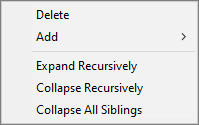
Außerdem können Sie das Kontextmenü verwenden, um den ausgewählten Knoten zu erweitern oder zu minimieren.
|
| OK |
Schreibt die Änderungen am Design in die Datei und schließt den Dialog. |
| Abbrechen |
Bricht alle Änderungen ab und schließt den Dialog. |
| Filter |
Klicken Sie auf diese Schaltfläche, um den Dialog Designeigenschaften filtern auf, um das Design mit Hilfe von Filtern zu bearbeiten/verändern. Weitere Einzelheiten zu diesem Dialog finden Sie unter Designeigenschaften filtern. Bitte beachten Sie, dass die Schaltfläche nicht angezeigt wird, wenn ein benutzerdefiniertes Arbeitsblattdesign bearbeitet wird. |
| Listenanzeige |
Aktivieren Sie dieses Kontrollkästchen, um die Eigenschaften in Listenansicht zu zeigen. |
| Anzeige Leere |
Aktivieren Sie dieses Kontrollkästchen, um die leeren Zweige in einem Baum anzuzeigen. Standardmäßig sind leere Verzweigungen verborgen. Nachdem alle leeren Zweige angezeigt wurden, können Sie mit der rechten Maustaste auf die leeren Zweige klicken, um weitere Eigenschaften zu der Designdatei hinzuzufügen. |
| Anzeige Collections (Sammlungen) |
Aktivieren Sie dieses Kontrollkästchen, um die Zweige des Baums anzuzeigen, die Elemente der Sammlungen enthalten (um Beispiel eine Layersammlung, die Layer1, Layer2 etc. enthalten könnte). |
|